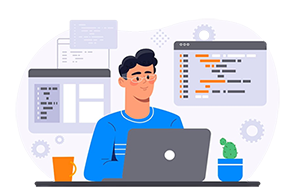

تصال برد آردوینو به کامپیوتر: برد آردوینو خود را از طریق کابل USB به کامپیوتر متصل کنید.
باز کردن Arduino IDE: نرمافزار Arduino IDE را باز کنید.
انتخاب برد: از منوی Tools گزینه Board را انتخاب کنید و برد مورد نظر خود (مثلاً Arduino Uno) را انتخاب کنید.
انتخاب پورت: در منوی Tools، گزینه Port را انتخاب کنید و پورتی که برد آردوینو شما به آن متصل است را انتخاب کنید.
باز کردن مثال Blink: از منوی File گزینه Examples و سپس 01.Basics را انتخاب کرده و Blink را باز کنید.
آپلود کد: دکمه آپلود (علامت فلش راست) را کلیک کنید تا برنامه به برد آردوینو آپلود شود.
// the setup function runs once when you press reset or power the board
void setup() {
// initialize digital pin LED_BUILTIN as an output.
pinMode(LED_BUILTIN, OUTPUT);
}
// the loop function runs over and over again forever
void loop() {
digitalWrite(LED_BUILTIN, HIGH); // turn the LED on (HIGH is the voltage level)
delay(1000); // wait for a second
digitalWrite(LED_BUILTIN, LOW); // turn the LED off by making the voltage LOW
delay(1000); // wait for a second
}
خط 1-2: توضیحات (Comments)
// the setup function runs once when you press reset or power the board
این یک توضیح است که به کاربر میگوید تابع setup تنها یک بار هنگامی که برد آردوینو روشن میشود یا دکمه ریست فشار داده میشود، اجرا میشود.
خط 3: تعریف تابع setup
void setup() {
تابع setup جایی است که شما تنظیمات اولیه برد را انجام میدهید. این تابع یک بار اجرا میشود.
خط 4: تنظیم پین به عنوان خروجی
pinMode(LED_BUILTIN, OUTPUT);
این خط پین متصل به LED داخلی (که معمولاً پین 13 است) را به عنوان خروجی تعریف میکند.
خط 5: پایان تابع setup
}
این خط پایان تابع setup را نشان میدهد.
خط 6-7: توضیحات (Comments)
// the loop function runs over and over again forever
این یک توضیح است که به کاربر میگوید تابع loop به طور مداوم و بیپایان اجرا میشود.
خط 8: تعریف تابع loop
void loop() {
تابع loop جایی است که شما کدهایی را قرار میدهید که باید به طور مداوم اجرا شوند.
خط 9: روشن کردن LED
digitalWrite(LED_BUILTIN, HIGH); // turn the LED on (HIGH is the voltage level)
این خط LED داخلی را روشن میکند. HIGH به معنای ولتاژ بالا (یا روشن) است.
خط 10: تاخیر یک ثانیهای
delay(1000); // wait for a second
این خط برنامه را به مدت 1000 میلیثانیه (1 ثانیه) متوقف میکند.
خط 11: خاموش کردن LED
digitalWrite(LED_BUILTIN, LOW); // turn the LED off by making the voltage LOW
این خط LED داخلی را خاموش میکند. LOW به معنای ولتاژ پایین (یا خاموش) است.
خط 12: تاخیر یک ثانیهای دیگر
delay(1000); // wait for a second
این خط برنامه را به مدت 1000 میلیثانیه (1 ثانیه) متوقف میکند.
خط 13: پایان تابع loop
}
این خط پایان تابع loop را نشان میدهد.
پس از آپلود برنامه، LED متصل به پین 13 (که معمولاً یک LED داخلی روی برد است) باید شروع به چشمک زدن با دورههای یک ثانیهای کند: یک ثانیه روشن و یک ثانیه خاموش.
این اولین برنامه به شما کمک میکند تا با اصول اولیه برنامهنویسی آردوینو آشنا شوید و از آن برای پروژههای پیچیدهتر استفاده کنید.